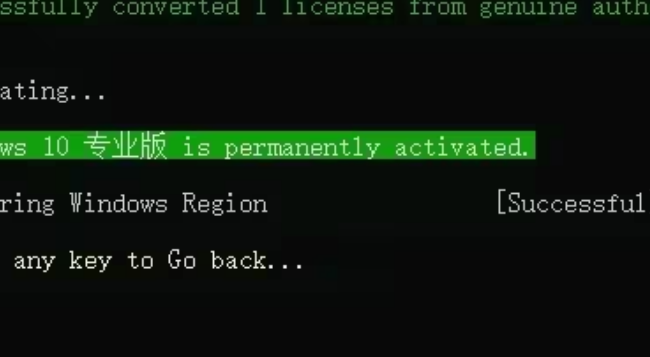在Excel中经常会用到多斜线表头,你知道怎么制作多斜线表头吗?下面一起来学习用Excel制作多斜线表头。
1、在单元格上点击【插入】-【形状】,选择直线。按照需要的格式将直线放置在单元格中,需要多线的话,多次复制直线即可。
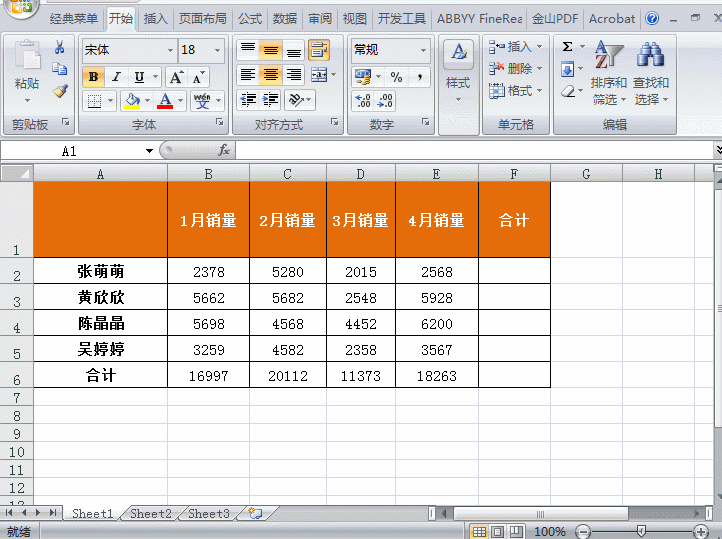
2、点击【插入】-【文本框】,选择【横排文本框】,在其中输入内容,并设置字体颜色和调整字体大小及位置。再复制两个文本框,修改其中的文字,调整好位置。
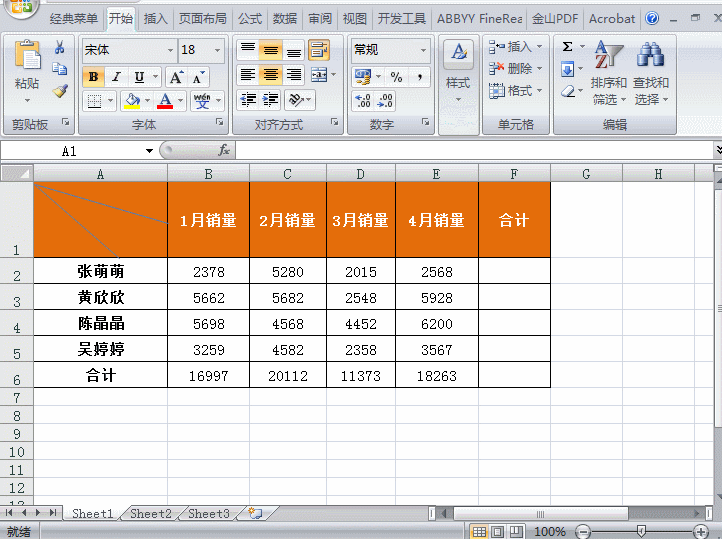
3、右击文本框,选择【设置形状格式】-【线条颜色】,在透明度调整到百分百,隐藏线条。
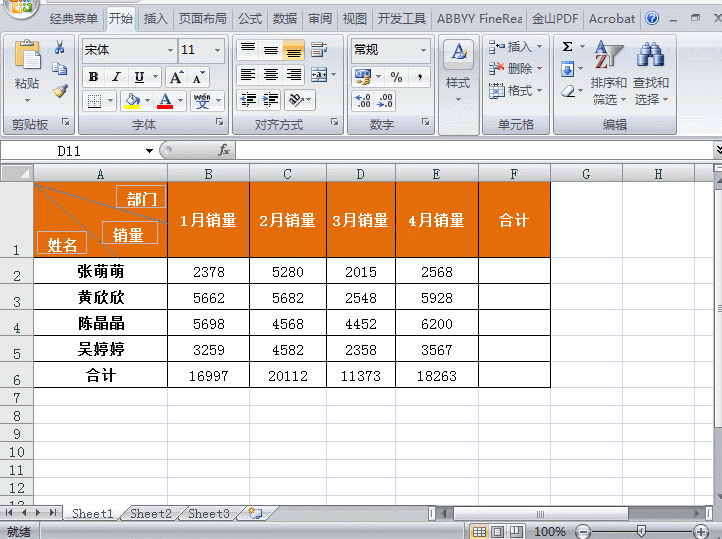
多线表头的制作方法介绍完啦!是不是学习到了,在Excel中表格是最常见的,学习以上的技能,轻松制作多类型表格!
复制本文链接文章为作者独立观点不代表优设网立场,未经允许不得转载。
PPT文章推荐更多>
热门标签
兼职劳动合同 月嫂合同 家庭装修合同 财产租赁合同 诺成性合同 劳动合同 苗木采购合同 入股合同 工伤解除劳动合同 监理合同 房租出租合同 服务合同 买房合同 工程施工合同 房子租赁合同 商务合同 最简单的采购合同 租赁合同 事实合同 安装合同 购销合同 承包合同 买卖合同 劳务外包合同 电子劳动合同 施工合同 采购合同 转让合同 房屋租赁合同 房屋赠与合同 公司合同 借款合同 工程合同 国际货物买卖合同 设计合同 劳务合同 装修合同 借用合同 个人二手车买卖合同 咨询服务合同 预约合同 协议合同 租车合同 担保合同 卖房合同 未签劳动合同 建筑安装工程承包合同 车位租赁合同 房屋抵押合同 咨询服务费合同